Double Exposure Photoshop funkciókat, ajánlásokat, és hatásai
Double Exposure - olyan hatás, ami annak az eredménye, rátenni egy képet egy másik. Ez a cikk elmagyarázza, hogyan lehet egy kettős expozíció „Photoshop”.
Double Exposure (más néven - a többszörös expozíció) jelent meg a használat során film kamerák. A hatás akkor keletkezik, amikor a fotós készített két keret visszacsévélés nélkül a szalagot. Az expozíció jött ugyanaz a darab film, és két fénykép összekeveredett. Ez megtörténhet véletlenül, de - szándékosan, ha a fotós speciálisan válogatott két alkalmas keret a témát.

modern eszközök
Digitális fényképezőgépek nincs film, és minden egyes új keret automatikusan menti egy külön fájlba a memóriában. Emiatt, elméletileg egy jó (vagy rossz) házasság kettős expozíciót nem lehet még a legfejlettebb „SLR”. Az elmélet szerint - mivel a gyakorlatban a kamera eltörhet. De megtörni egy speciális eszköz - egy rossz ötlet. Ebben az esetben jön, hogy segítsen kettős expozíció „Photoshop”.
Mi képeket használni?
A művész képzelet nem ismer határokat -, akkor mindig jön valami új. De általában kettős expozíció „Photoshop” alkalmazásával portré (bázisként) és táj (mint háttér), ami egy szürreális és légköri képeket.
Nos, nézzük folytassa közvetlenül a létesítmény.
Először nyissa mindkét fájlt dupla expozíció „Photoshop” (CS6, CS5, vagy CC változat - nem számít).
1. lépés izolálása főkép
Kétféleképpen választhatja ki a fő képet, amely kerül a háttérben.
- Fehéríti a háttérben kefe portré. Alkalmas portré fotó stúdió, ahol a háttér és olyan fényes.
- Válassza ki a szám a fényképen, és másolja az új réteget.
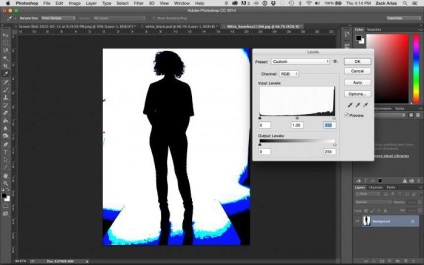
- Nyisd meg a fájlt egy portré.
- Legyen két példányban a réteg.
- Ugrás az első példányát.
- Fokozza a kép kontrasztját (a szerszám „Kontraszt” vagy „görbe”).
- Válassza ki a „Quick Selection” és csak a háttérben.
- Vegyünk egy ecsetet, és fehérítő fehér háttér előtt.
- Fordítsa meg a kiválasztás (a „merész” - „Reverse”)
- Erase radír része a portré kép az alsó réteg.
- Keverjük össze a két példányban.
Ha ez a szám egyszerű, meg tudod csinálni anélkül fokozza a kontrasztot, elválasztás és fehérítő kézzel. De ez egy hosszú és fáradságos munka.
Útmutató a második folyamat:
- Nyisd meg a fájlt egy portré.
- Válassza ki a „Pen” vagy „Lasso”.
- Óvatosan körbe alakú eszköz.
- Menj a lap „szerkesztése”, először válassza ki a „Copy” és „Paste” (akkor is használja a Ctrl + C, Ctrl + V).

2. lépés: a háttérképet
Kattintson a fülre a háttérképet. Ha a fájl nem nyitható meg - nyissa meg.
Double Exposure a "Photoshop" - egy kreatív feladat. A következő utasítások ismertetett bázis turn-technika, de hagyjuk, sőt tanácsos eltérni azt, hogy megpróbálja más lehetőségeket nézzük, mi történik.
Az első módszer
Ha fehérített háttér:
- Transzfer réteget egy fájlból egy fekvő portré rétegek (függvény „Kettős réteg”).
- Mozgás a réteg alatt álló (lifehack: adja nevét rétegek kedvéért erre Kattintson duplán a réteg neve.).
- Válasszon egy keverési módot. Azt ajánlja, „tisztázása”, de lehet kísérletezni másokkal.
Double Exposure a "Photoshop" készen áll!
A második út
- Kattintson arra a lapra a táj.
- Másolás fotó réteg.
- Kattintson arra a lapra egy képet (vagy szeretik a többi kép, alapul venni).
- Kattintson a „Beszúrás” vagy a Ctrl + V
- Hozzon létre egy vágómaszkot - tartsa lenyomva az Alt billentyűt.
- Menj a réteg a táj és a változás a keverési módot „Dodge”, „átfedés”, és a másik, ami megmutatja a leginkább releváns és megfelelő.
Ajánlások szerkesztésre
Használja az eszközt „Free Transform”, hogy ellenőrizzék, milyen területen tájképfotózás fogják vetíteni a portré.
Használja az eszközt „Eraser”, hogy törli a részek a réteg a portré, ahol nem akarjuk, hogy a táj egymásra háttérben.
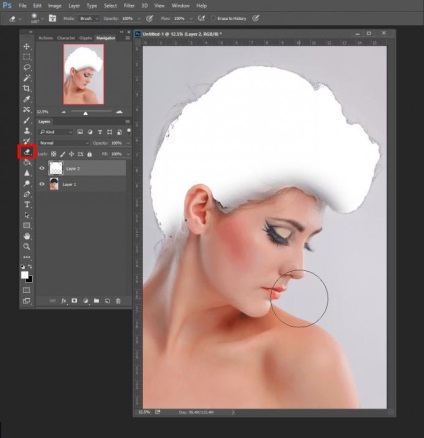
Használd a „tonizáló”, „Curves”, „Kontraszt” és más parancsokat színt választani a tökéletes szín kombinációja. Hozzon létre egy új korrekciós réteget, és hogyan a megítélése képek különböző beállításokat.
Ne felejtsük el, a művészet, fekete-fehér fotó - deszaturálni összes keletkező képet vagy annak egy részét, és hasonlítsa össze a szín opciót. Néha fekete-fehér fotó ezáltal több érzelem.
keverési módok
Amint azt már említettük, általában, hogy hozzon létre egy dupla expozíció hatása a Blend Mode „villám” (hagyományos angol „Photoshop” egy képernyős módban). Úgy működik, ugyanezt az elvet, amely szerint a kitettség történt egy filmes - megsokszorozza a fényt pixel a kép a világító képpontok másik, így a fehér pixel fehér, mert a felhasználás több expozíciós hatása a hagyományos film. Add zaj, beállítja a színt és kap szinte egy igazi film lőni.
Blend Mode „oldása” keveri színes képeket. Használni, ha azt akarjuk, hogy egy érdekes (és véletlen!) Színeffekt nélküli kézi színkorrekció. Ezekre a célokra használhatja keverési módok „Color”, „Tint”, „telítettség” és a „Separation”.
Felhívjuk figyelmét, hogy az ilyen rendszerek a „Multiply” és a többiek a említése „blackout” a cím miatt, így egy sötét képet, míg a „Linear Light” és hasonlók - fény.
Továbbá, a feltételek megállapítása állítható révén az átláthatóság.

Képek létrehozása kettős expozíció
Többszörös expozíció lövést lehet választani a rendelkezésre álló, és lehet létrehozni előre. Ebben az esetben kövesse az alábbi irányelveket:
más lehetőségek
Portrék dupla expozíció „Photoshop” - csak egy kis réteg a remekművek ezt a technikát. A legjobb tanács - nem hallgat senkire tanácsát. Photo dolgozó művészek film, gyakran véletlenszerűen Többszörös expozíció - próbálja a saját „Photoshop” 5cs. Double Exposure + épület táj, épület + Portré, Tájkép + városi területen, portré + egy másik portré - akkor mindig jön valami új. Nyissa meg a képek egymásra, és ha valami tetszik - folytassa a feldolgozás minden eszközt a fent leírt. Nem elmélet sem helyettesítheti a gyakorlatban. Kapj el ihlet, és hozzon létre!
